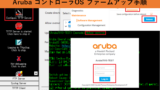ArubaWLC OSファームアップ・投入時の失敗-エラーの対処方法
AP(アクセスポイント)を集中管理し、稼働させる役割を持つWLC(ワイヤレスコントローラー)。
2023年3月にHPE Arubaより、ArubaOSに存在するクリティカルな脆弱性についての情報が公開されたこともあり、WLCのファームウェアのバージョンアップ作業を行う機会や、初期構築時でのアップデートが必要な場面が多くなったかと思います。
[こちら]の記事で、Aruba mobility controllerのファームアップ手順についての解説を行っていますので、手順が不明な方はこちらをご確認ください。
今回は、ファームアップに失敗する場合の対処方法、ファーム投入の際にエラーが発生する場合の対処方法を紹介します。
Aruba WLCファームアップ失敗の対処 -エラー発生時-
ArubaWLCのファームアップの前段階である「コントローラーのパーテーションへのファームウェアの投入」時に[upgradeImageNew]という文言のエラーが発生する場合があります。
ArubaOSファームアップエラー[upgradeImageNew]
こちらはコントローラーのパーテーションへのファームウェアの投入に失敗した際のエラーです。
[upgradeImageNew.C]extractAncTar()failed<-1>
https://community.arubanetworks.com/community-home/digestviewer/viewthread?MID=13898
【エラー文 例】
/mswitch/bin/upgradeImageNew {linux kernel filename} {kernel} {defaultkernel} where: linux kernel filename is your kernel kernel = 0 – upgrade primary kernel kernel = 1 – upgrade secondary kernel kernel = 2 – upgrade primary kernel on Plugin flash kernel = 3 – upgrade secondary kernel on Plugin flash defaultkernel = 0 make this the backup kernel to boot from defaultkernel = 1 make this the default kernel to boot from
CLIにてコマンドでファームウェアの投入を実施し、失敗した際は下記のようなエラーが表示されます。
Ancillary image stored on flash is not for this release ********************************************************************* * WARNING: An additional image upgrade is required to complete the * * installation of the AP and WebUI files. Please upgrade the boot * * partition again and reload the controller. * *********************************************************************
エラー[upgradeImageNew]の原因と対処方法
Arubaの公式サイトやファームウェアのリリースノートに記載している通り、原因は「flashの空きが少ない」ことにより投入が失敗しています。
ファームウェアの投入先のストレージ(flash)の容量が足りていても、展開に必要なメモリが不足しているということで発生しているエラーのため、最低でも「flashの空き容量が570MB以上必要」となります。
「Upgrade Procedure」内の「Flash Memory Requirements」に記載している通りファームアップ元のバージョンと、アップ先のバージョンによって必要な容量が異なるので確認が必要となります。
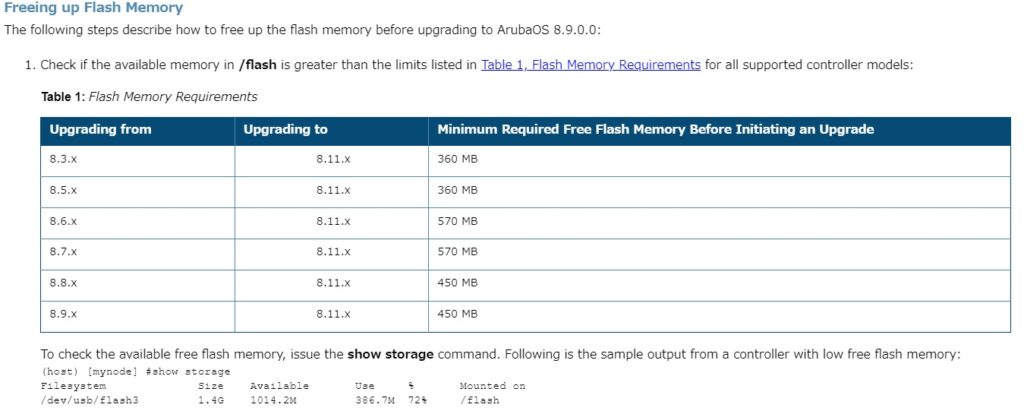
ファームウェアの容量だけはなく、展開に必要なメモリの領域も確保が必要とのことで展開にはストレージ(flash)の解放が必要です。
flashの開放(展開領域の確保)
まず現在のflashの使用容量、空き容量を確認するには下記のコマンドを入力します。
#show storage
現在、フラッシュファイルシステム内に保存されているファイルと、容量の確認は下記コマンドで確認が可能です。(ArubaOS>dir)
#dir
また、フラッシュメモリの開放は下記コマンドに可能です。(ArubaOS>tar)
#tar crash
#tar clean crash
#tar clean logs
#tar clean traces
上記コマンドにて、ファームウェア投入に必要な容量の確認、容量の確保を行うことで、エラー[upgradeImageNew]を回避することが可能です。
GUIよりファームアップ、OSの投入に失敗する場合
ArubaOSをコントローラーのパーテーションへ、TFTPを使用し投入・アップデートする方法が一般的ですが、GUIの画面から施行した場合に「反映されない」「投入に失敗する」などの事象が発生する場合があります。
そういった場合は一度、CLIにてコマンドを使用し投入、アップデート作業を行うことを推奨します。